3ds Max FBX plug-inには、読み込みワークフロー プリセットが 2 つ含まれています。
- Autodesk Media and Entertainment
- Autodesk Architectural (Revit)
既定値のプリセットは、使用中のアプリケーションのバージョンに基づいて決まります。3ds Max を使用している場合は、Autodesk Media and Entertainment が既定値のプリセットになります。Revit を使用している場合は、Autodesk Architectural (Revit)プリセットを使用します。
プリセットを選択する
プリセットは、FBX Plug-in の[プリセット](Presets)領域のメニューで選択します。
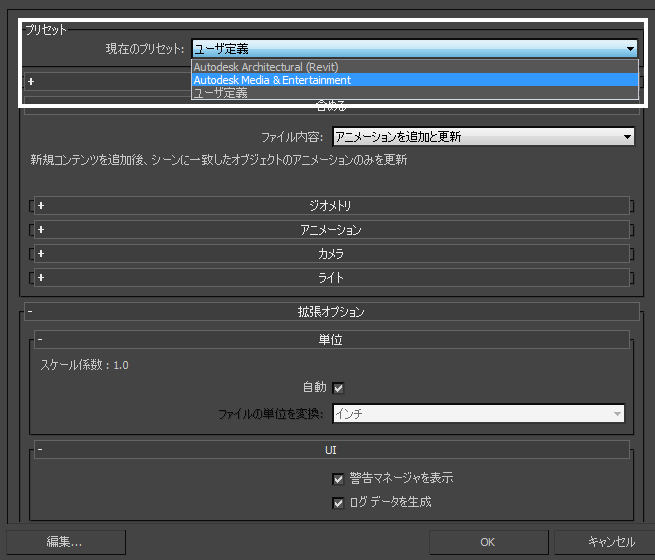
[プリセット](Presets)領域
プリセットを編集する
プリセットを変更する場合、このプリセットが既定値の状態と異なることを示すため、プリセット フィールドには[User defined]と表示されます。この[User defined]の状態は一時ファイルに保存され、次にプラグインを使用する際にはその設定が既定値になります。
[編集](Edit)  [プリセットを保存](Save preset)を選択して、独自の設定をカスタム プリセットとして保存することもできます。「カスタム プリセットを作成する」および「プリセットを編集する」を参照してください。
[プリセットを保存](Save preset)を選択して、独自の設定をカスタム プリセットとして保存することもできます。「カスタム プリセットを作成する」および「プリセットを編集する」を参照してください。
Autodesk Media & Entertainment プリセット
Autodesk Media & Entertainment プリセットには、大多数のアニメーションのワークフローに最適な設定が含まれています。使用可能なすべてのオプションは UI に表示されるので、オプションを開いてカスタマイズできます。
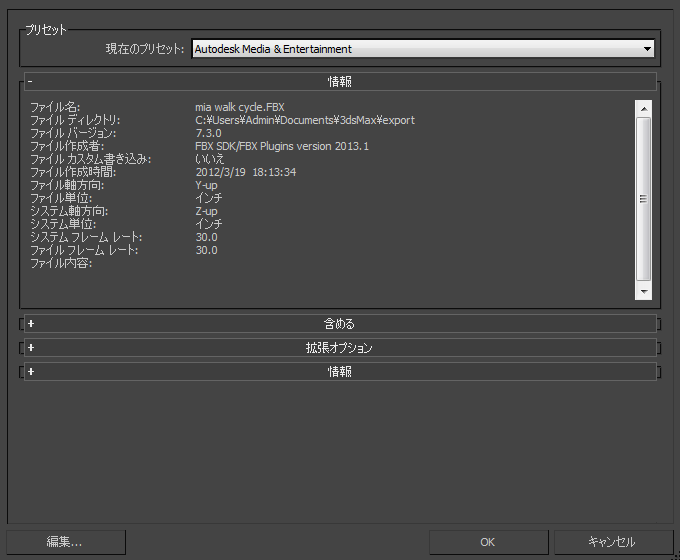
FBX Media & Entertainment プリセット
Autodesk Architectural (Revit)プリセット
Autodesk Architectural (Revit)プリセットは、FBX UI の簡略版です。これには、Autodesk Revit アプリケーションから Autodesk 3ds Max にデータを変換する建築関係のワークフローのための最適な設定が含まれています。このプリセットにはオプションがなく、[プリセット](Preset)領域と[統計](Statistics)領域しかありません。このプリセットには、Revit から 3ds Max へのワークフローで必要な基本的な設定がすべて含まれますが、プリセットを編集して、必要な設定を追加できます。「プリセットを編集/プリセットを保存」を参照してください。
このプリセットでは、[アニメーション](Animation)オプションおよび[スムージング グループ](Smoothing Groups)オプションが無効になっており、[サンとスカイ](Sun and Sky)オプションがアクティブになっています。また、[ファイル内容](File content)オプションが[シーンに追加](Add to scene)に設定されています。
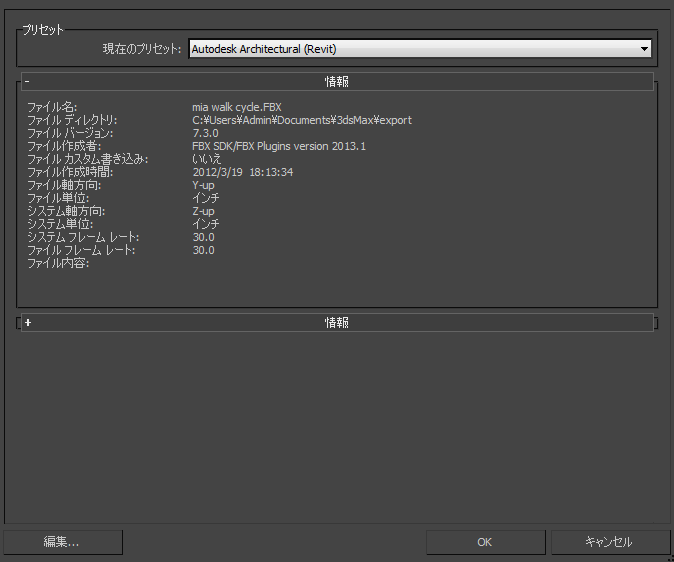
FBX Autodesk Architectural プリセット
プリセットを編集/プリセットを保存
[プリセットを編集](Edit preset)ボタンを押すと、自分で定義したオプション設定でカスタム プリセットを作成したり保存したりできます。
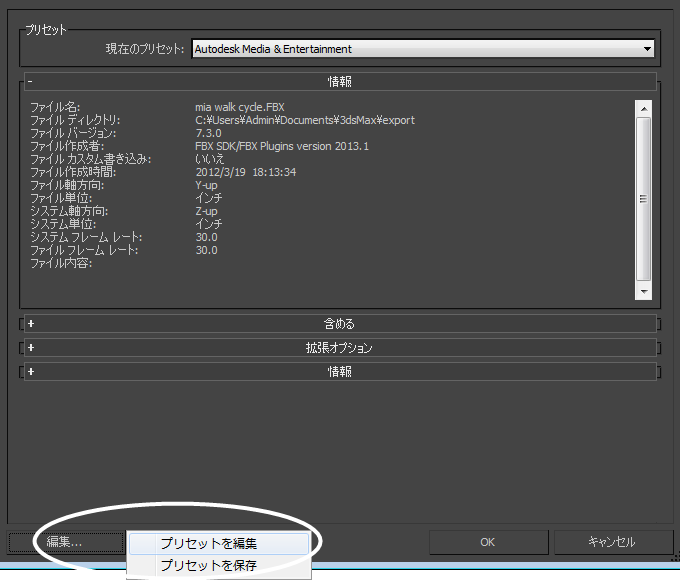
[プリセットを編集](Edit preset)または[プリセットを保存](Save preset)オプション
[プリセットを編集](Edit preset)または[プリセットを保存](Save preset) オプションを開くには、FBX インポータ UI の[編集](Edit)ボタンを押します。
3ds Max FBX plug-inはカスタム プリセットをファイルに保存するので、他のユーザと共有することができます。詳細については、「プリセットを保存する」を参照してください。
プリセットの作成と編集の詳細については、「カスタム プリセットを作成する」および「プリセットを編集する」を参照してください。